Z-Cron, beschrieben, wie ein task und backup scheduler von seinem Entwickler, ist ein task-scheduling-Programm für Microsoft Windows-Geräte.
Das Programm kopiert einen Teil des Cron-system, das Ihnen vielleicht bekannt aus der GNU/Linux-Welt schon. Es gibt Ihnen große Kontrolle über die Aufgaben auf dem system, zum Beispiel durch die Festlegung, Wann und wie oft Sie laufen.
Z-Cron-installation hält keine überraschungen, aber Sie können aufgefordert werden, um das Programm, um fehlende Datei-Abhängigkeiten. Ich wurde gebeten, die Installation einer der Myriaden von Microsoft Runtimes, obwohl (eine Microsoft Visual C Redistributable), und möglicherweise werden Sie aufgefordert, das gleiche zu tun.
Sie können installieren Sie das Programm auf Windows Server als auch. Die Hilfe-Datei erwähnt, Windows 2000-oder 2003-nur wenn).
Z-Cron: Aufgaben-Terminierung für Windows

Das Hauptmenü listet die verschiedenen Programm-Funktionen auf der linken Seite, und die eigentlichen Aufgaben, die eingerichtet wurden, durch die Benutzer bereits auf der rechten Seite. Die richtige Schnittstelle ist leer beim ersten start wenn.
Aufgabe können Sie eine neue Aufgabe anlegen oder bestehende Bearbeiten. Das heute-Symbol kann nützlich sein, als es listet alle geplanten Aufgaben an dem Tag. Desktop zeigt den desktop und die log-Datei eine Aktivität melden, die können Sie ausdrucken, speichern oder senden.
Die Einrichtung einer task
Einrichten einer Aufgabe in Z-Crone ist ganz einfach. Schlagen Sie die task-Taste in das Hauptfenster des Programms, um den Prozess zu starten. Dies öffnet den task-Erstellung Fenster, die Sie verwenden, definieren Sie die Aufgabe.
Das Fenster trennt sich die Konfiguration in drei Registerkarten Z-Cron Task Scheduler, und Führen Sie So die Einstellungen. Die ersten beiden enthalten die obligatorischen Einstellungen, die Dritte ist optional.
Der Z-Cron Task Registerkarte dient zur Definition der Aufgabe, die Sie ausführen möchten, die automatisch auf dem system. Weisen Sie eine Beschriftung eine eindeutige ID der Aufgabe, ein label und, wenn Sie wollen, eine Beschreibung ein.
Aufgaben können entweder Programme oder batch-Dateien, die Sie ausführen möchten, oder eines der tools, die das Programm Schiffen mit. Diese Werkzeuge kommen in einer Vielzahl von spielen, mp3 in einen Ordner auf den monitor ausschalten oder den Download einer Datei aus dem Internet.
Über 50 tools zur Verfügung, die Sie auswählen können, zu laufen. Einige interessante Optionen sind:
- Verbinden mit einem VPN oder trennen der Verbindung ein.
- Monitor-ein Programm.
- Den computer Herunterfahren.
- Überwachen verschiedene Dienste und sensoren.
- Schalten Sie elektronische Geräte, die über USB-port.
- Verschieben von Dateien oder Verzeichnissen.
- Starten oder beenden von Programmen.
- Löschen Sie alte Dateien oder cleanup ein Verzeichnis.
- Überprüfen Sie die Internet-Verbindung

Sobald Sie konfiguriert haben, die Aufgabe, die Sie wollen auf Ihrem system ausgeführt werden, müssen Sie den Schalter auf der Registerkarte scheduler konfigurieren Sie den Zeitplan.
Das Programm unterstützt die Tages-und Monats-Perioden, und Sie können es so konfigurieren, führen Sie einmal pro Tag oder mehrere Male pro Tag.

Sie könnten eine Aufgabe, die alle fünf Minuten zum Beispiel, um 9:00 Uhr an jedem Werktag, oder bi-weekly mit den scheduler.
Die “ausführen als “Einstellungen” Registerkarte stehen Ihnen Optionen zum ausführen der Aufgabe als ein anderer Benutzer. Sie können es so einrichten, ausführen als anderer Benutzer auf dem lokalen PC oder auf einem remote-PC.
Optionen zum testen der Konfiguration vorhanden, wie gut. Neben den offensichtlichen Vorteil der ausgeführten tasks auf remote-Computern, kann es verwendet werden, zum ausführen von tasks mit erhöhten rechten beispielsweise.
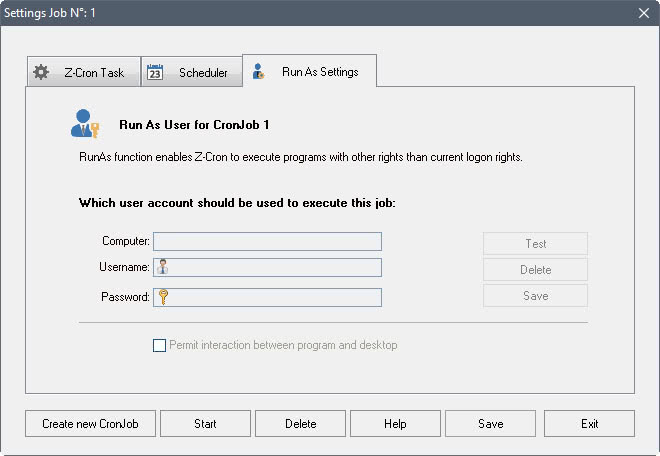
Wenn Sie fertig sind, klicken Sie auf speichern, um die Aufgabe, oder auf starten, um es zu starten.
Programm-Optionen
Die Programm-Optionen sind Recht umfangreich. Einige Aufgaben, die Sie ausführen können, verlassen Sie sich auf einige der Einstellungen, die konfiguriert werden. Sie können E-Mail-server-Informationen konfigurieren autostart und start-up Verhalten, setup externe Programm-Unterstützung gibt (meist vom gleichen Entwickler, aber auch SysInternals – “Contig”), oder das temporäre Verzeichnis für das entpacken von zip-Dateien.
Sie können die web-interface-Unterstützung gibt, als auch, und überprüfen Sie die Netzwerk-Geräte, die online sind, gerade jetzt, dass die software läuft, wie gut.
Urteil
Z-Cron ist eine schlanke alternative zum-eher sperrig — Windows Task Scheduler. Während Windows-Benutzer können replizieren die meisten die Funktionalität der Anwendung mithilfe der Windows-Task-Scheduler, die meisten von dem, was Z-Cron unterstützt, leichter zum einrichten und konfigurieren Sie das Programm verwenden.
Sie jetzt: planen Sie Aufgaben auf Ihrem Windows-Rechner?